Discord je jednou z najpopulárnejších VOIP aplikácií pre hráčov, ktorá bezplatne poskytuje špičkové funkcie hlasu/videa/chatu.
Pomocou Discordu môže ktokoľvek vytvárať servery, pozývať priateľov a komunikovať medzi sebou pri hraní svojich obľúbených hier.Je k dispozícii takmer na každej platforme od mobilov po konzoly a ľudia radi používajú Discord kvôli jeho úžasnému používateľskému rozhraniu a rastúcim funkciám.
Niekedy však môžetestretnúť" Na obrazovke pripojenia sa zasekol disk"Prípad, najmä na počítačoch so systémom Windows 10.
Obsah
Na obrazovke pripojenia sa zasekol disk
Existuje niekoľko možných príčin „Discord" sa zasekol na obrazovke "Pripája sa".,Mali by smeobrazovkaZodpovedá rôznym situáciám, ako sú proxy servery, VPN alebo antivírus, alebo používate viacero aplikácií, ktoré vyžadujú mikrofón a ďalšie dôležité zdroje.Nech už je dôvod akýkoľvek, uviedli sme tu niekoľko riešení, ktoré vám pomôžu so zaseknutým pripojením ku kanálu alebo zaseknutím pri spustení.
Skontrolujte prerušenia
Prvá vec, ktorú musíte urobiť, je navštíviťstatus.discordapp.comA skontrolujte aktuálny stav servera, ak má server Discord problémy, nebudete sa môcť dostať cez obrazovku pripojenia.
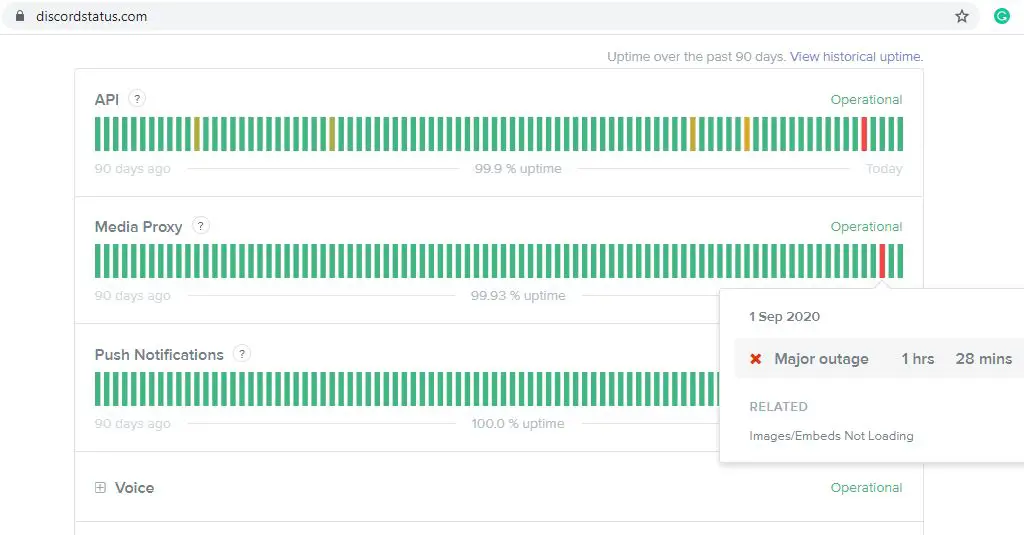
Reštartujte počítač
Ak na serveri Discord nedochádza k výpadku napájania, reštartujte počítač (veľa problémov sa dá vyriešiť reštartovaním aplikácie.) Môže to pomôcť v prípade dočasnej chyby, ktorá spôsobí zamrznutie pripojenia Discord.
Okrem toho reštartujte sieťové zariadenie, čo môže tiež vyriešiť zlyhanie internetového pripojenia.
nastaviť dátum a čas nastaviť automaticky
Nesprávne nastavenia dátumu a času môžu tiež spôsobiť problémy so spustením Discordu alebo zaseknutím na obrazovke pripojenia.
- Najprv zatvorte Discord kliknutím na tlačidlo „Zobraziť skryté ikony“ v ľavej dolnej časti panela úloh.Kliknite pravým tlačidlom myši na Discord a kliknite na Close Discord.
- Kliknite pravým tlačidlom myši na aktuálny dátum a čas na paneli úloh, vyberte položku Upraviť dátum a čas,
- Tu sa automaticky prepne nastavený čas a automaticky sa nastaví časové pásmo.
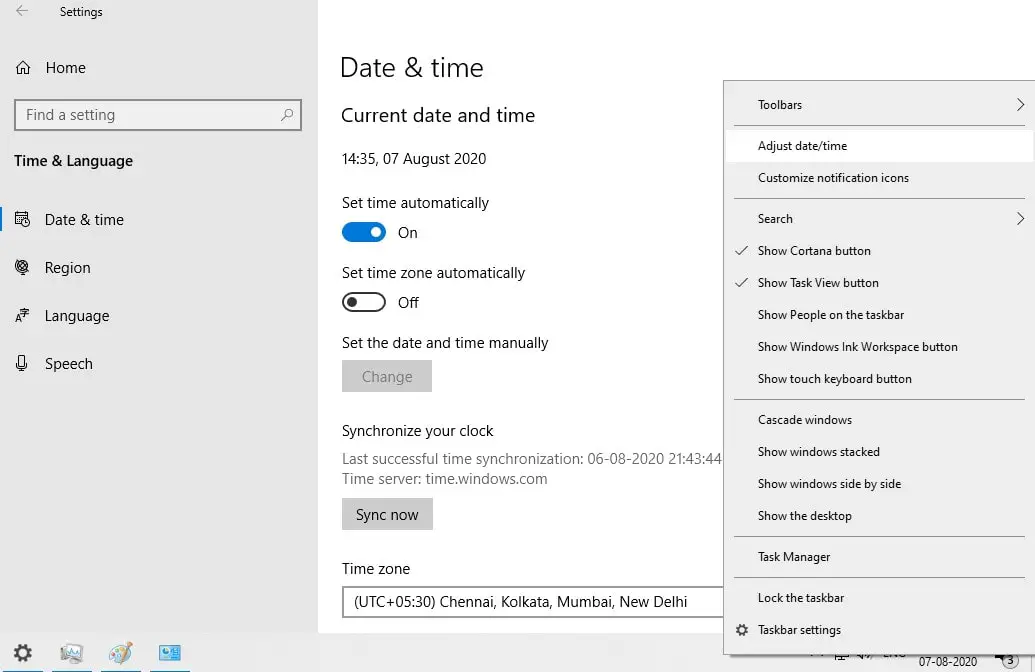
Zakázať proxy
Opäť musí byť server proxy vypnutý, aby sa Discord mohol pripojiť.Odpojte sa tiež od siete VPN (ak je nakonfigurovaná) a dočasne vypnite antivírusový softvér tretích strán.
Zakázať proxy na počítači so systémom Windows
- Stlačte kláves Windows + R pre vstupinetcpl.cpl, A kliknite na tlačidlo OK,
- Tým sa otvoria vlastnosti internetu, prejdite na kartu Pripojenia a kliknite na Nastavenia siete LAN.
- Teraz vyberte Automaticky zistiť nastavenia a zrušte začiarknutie možnosti Použiť proxy server
- Kliknite na tlačidlo Použiť, potom na tlačidlo OK, potom reštartujte počítač a skúste znova otvoriť Discord.
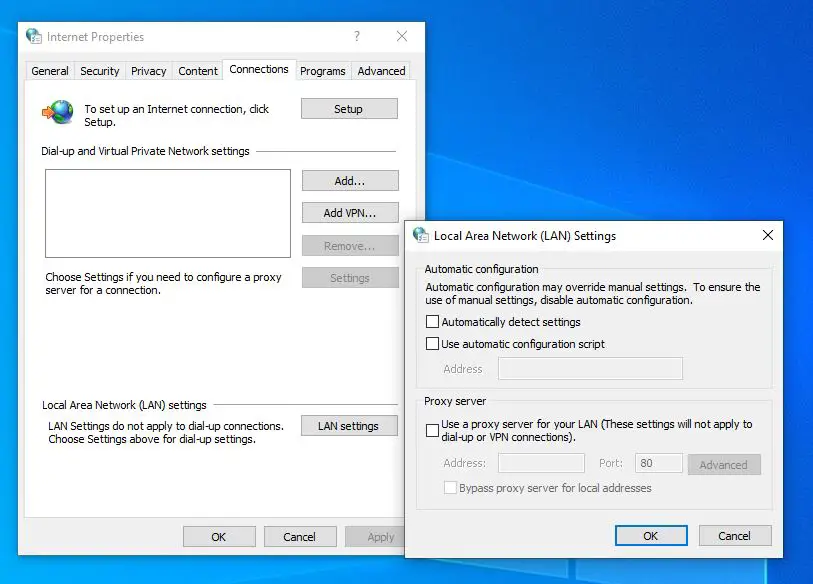
Prepnite na Google DNS
Discord funguje lepšie, keď používate DNS spoločnosti Google alebo Cloudflare.ichOficiálna stránka vysvetľuje: „Väčšinou odporúčame použiť Verejné DNS mapu A Cloudflare 1.1.1.1.Google aj Cloudflare sú dôveryhodní a spoľahliví poskytovatelia služieb a pri hosťovaní Discordu sa spoliehame na ich servery!Odporúčame tieto možnosti, pretože poskytujú najkonzistentnejší a najrýchlejší prístup k textovému rozhovoru, obrázkom, videu a dokonca aj hlasovému rozhovoru!"
Ak chcete zmeniť adresu DNS na počítači so systémom Windows:
- Stlačte kláves Windows + R, zadajtencpa.cpl, A kliknite na tlačidlo OK,
- Tým sa otvorí okno Sieťové pripojenia, kliknite pravým tlačidlom myši na aktívny sieťový adaptér a vyberte Vlastnosti,
- Nájdite a dvakrát kliknite na „Internet Protocol Version 4 (TCP/IPv4)“, čím otvoríte jeho vlastnosti,
- Teraz vyberte prepínač „Použiť nasledujúce adresy servera DNS“ na nastavenie preferovaného servera DNS 8.8.8.8 a alternatívneho servera DNS 8.8.4.4
- Pri ukončení začiarknite políčko Potvrdiť nastavenia a kliknutím na tlačidlo OK uložte zmeny.
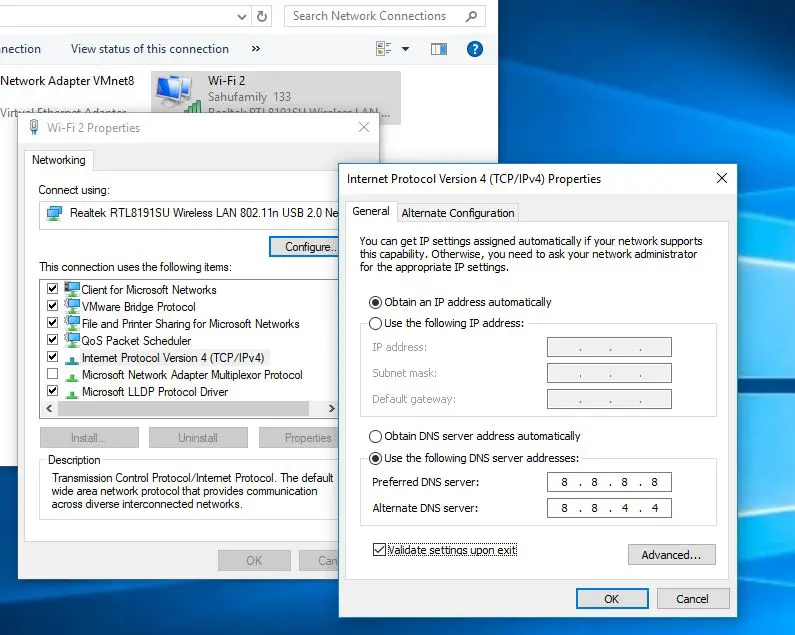
Vyprázdniť vyrovnávaciu pamäť DNS
Tiež otvorte príkazový riadok ako správca, zadajteipconfig /flushdns, A potom stlačte kláves Enter.To prinúti váš počítač nájsť nový DNS.Teraz skúste znova otvoriť aplikáciu Discord na počítači.
povoliť nezhody cez firewall
Tiež skontrolujte, či brána Windows Firewall bráni Discordu v pripojení k sieti.Postupujte podľa nižšie uvedených krokov, aby ste získali nesúlad brány firewall.
- V ponuke Štart vyhľadajte a vyberte bránu firewall programu Windows Defender,
- Kliknite na "Povoliť aplikáciu alebo funkciu prostredníctvom brány Windows Defender Firewall"odkaz,
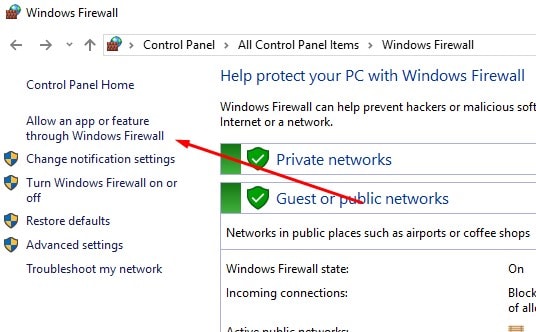
kliknite Zmeniť nastavenia Tlačidlo.Potom prejdite zoznamom nadol a nájdite zvar a začiarknite políčko vedľa neho a potom kliknite na OK.
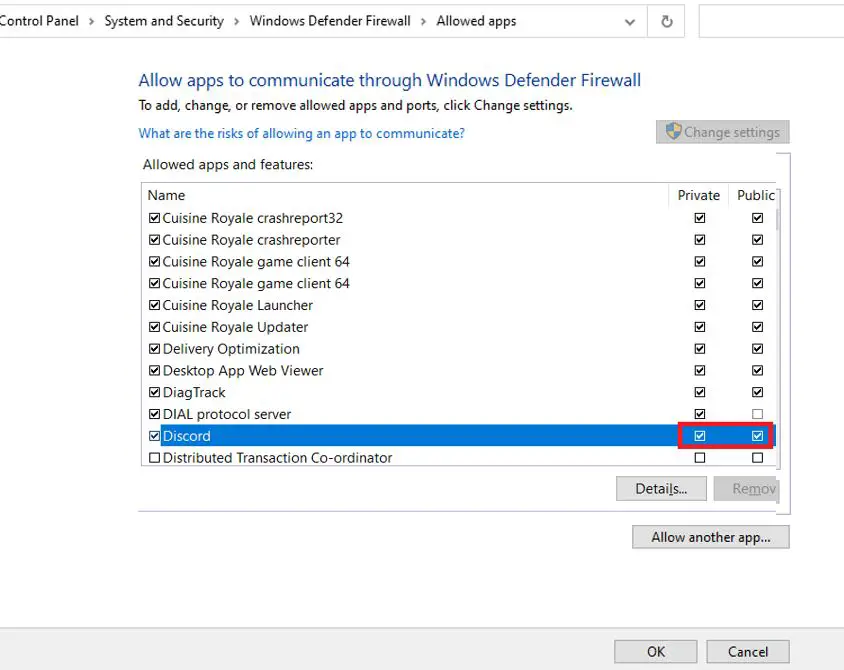
Ak sa môžete dostať cez obrazovku pripojenia, ale Discord sa stále nemôže pripojiť k hlasovému kanálu a narazí na "chyba "čakanie na koncový bod",potom môže problém vyriešiť zmena oblasti servera
- Túto možnosť nájdete v časti Nastavenia servera > Prehľad
- Tu vyberte inú oblasť servera a klikniteuložiť zmeny".
Ak máte problémy s pripojením k hlasovému kanálu na serveri Discord, skúste to v aplikácii DiscordZakázaťkvalita služieb.
- Otvorte používateľské nastavenia v aplikácii Discord,
- 在" v sekcii nastavení aplikácievybrať si "Hlas a video"možnosti
- prejdite nadol a nájdite "Povoliť kvalitu služby s vysokou prioritou paketov" možnosť a je zatvorená.
Tip pre profesionálov: Spustite systém Windows v stave čistého spustenia a skontrolujte, či sa Discord už nezasekáva na obrazovke pripojenia.

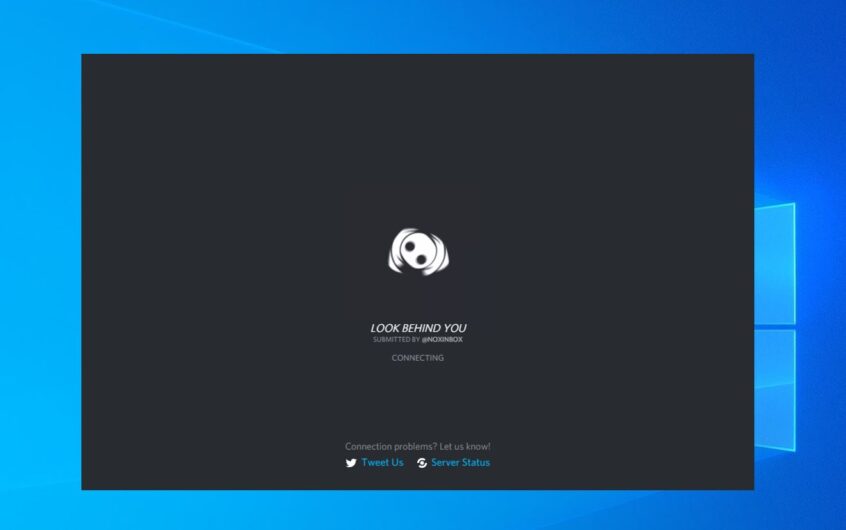
![[Opravené] Microsoft Store nemôže sťahovať aplikácie a hry](https://oktechmasters.org/wp-content/uploads/2022/03/30606-Fix-Cant-Download-from-Microsoft-Store.jpg)
![[Opravené] Microsoft Store nemôže sťahovať a inštalovať aplikácie](https://oktechmasters.org/wp-content/uploads/2022/03/30555-Fix-Microsoft-Store-Not-Installing-Apps.jpg)
